1. 概述编辑
「数据目录」是存放企业数据的地方,IT 将数据整理后放入数据目录,业务用户可在「分析主题」中调用数据进行分析。
在「数据中心>数据目录」中,用户可以查看有权限的数据, IT 可以查看并管理数据。如下图所示:

2. 权限分配编辑
超管先在「权限管理」中给用户分配数据中心的数据权限。如下图所示:
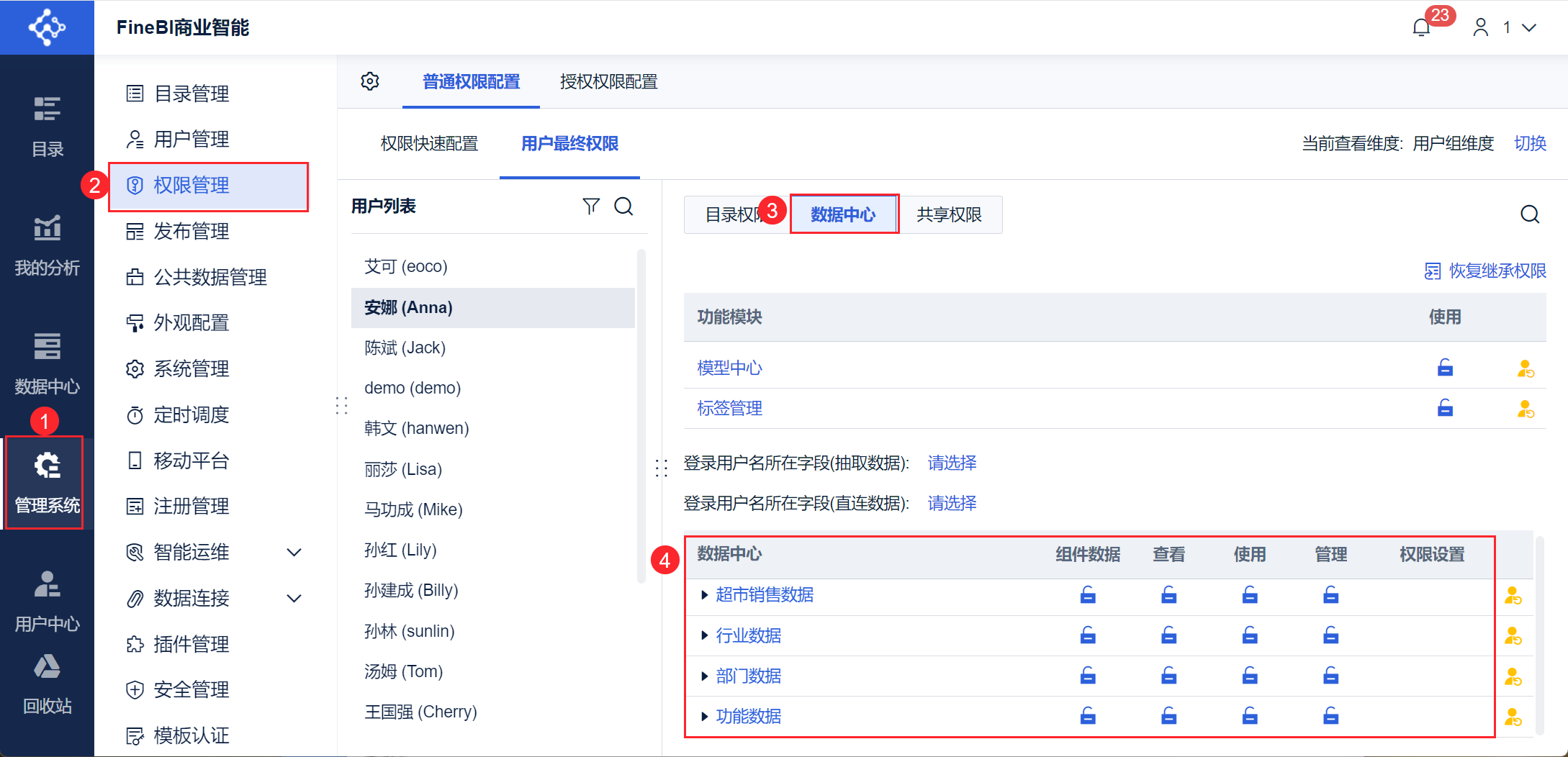
标签管理:对数据目录中的标签种类进行新增、删除、修改等编辑权限
模型中心:对模型中心进行编辑的权限
3. IT人员编辑
3.1 新建基础表属性设置
在添加数据之前,先设置新建基础表属性。如下图所示:
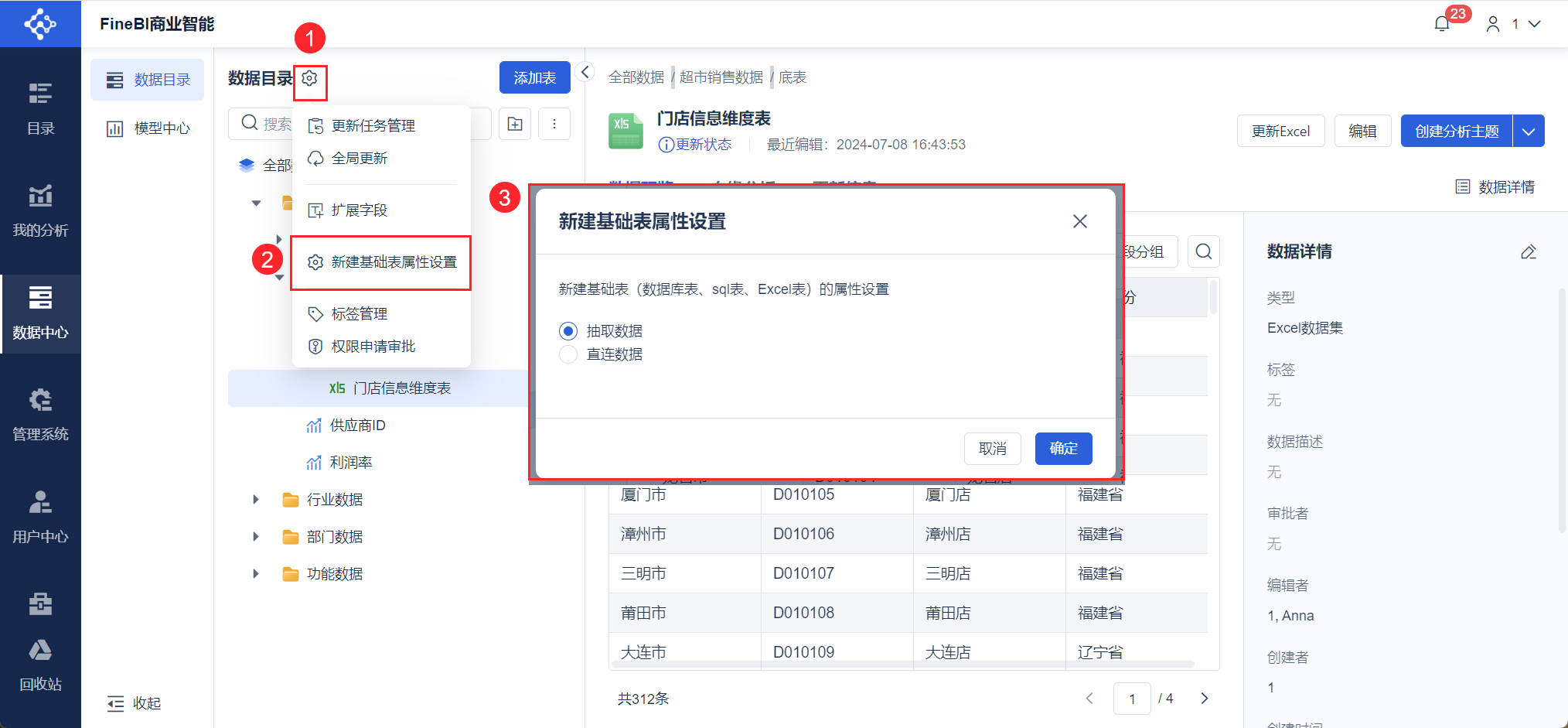
3.2 添加表
首先添加文件夹,在文件夹内,添加数据表。或者直接点击「添加表」。如下图所示:
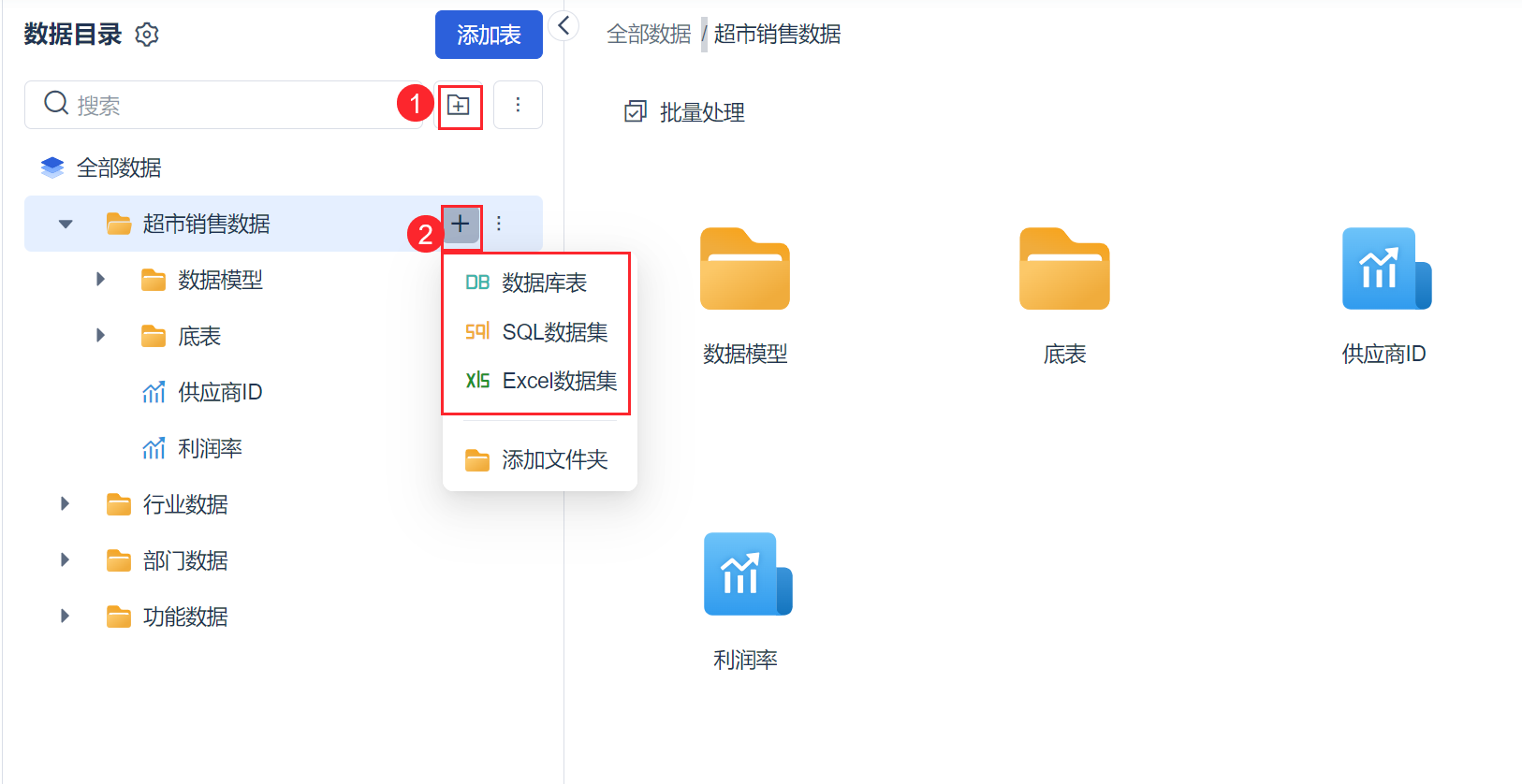
添加成功后,可进行数据预览、查看血缘分析、更新信息,「数据详情」可再次编辑补充信息。数据表如下图所示:

3.3 数据更新
添加完所有数据,可设置「定时更新」,定期抽取数据至最新状态(直连无需设置更新,会自动同步)。如下图所示:

3.4 设置扩展字段
1)点击数据目录「设置」,进入「扩展字段」页面,添加并管理扩展字段。如下图所示:
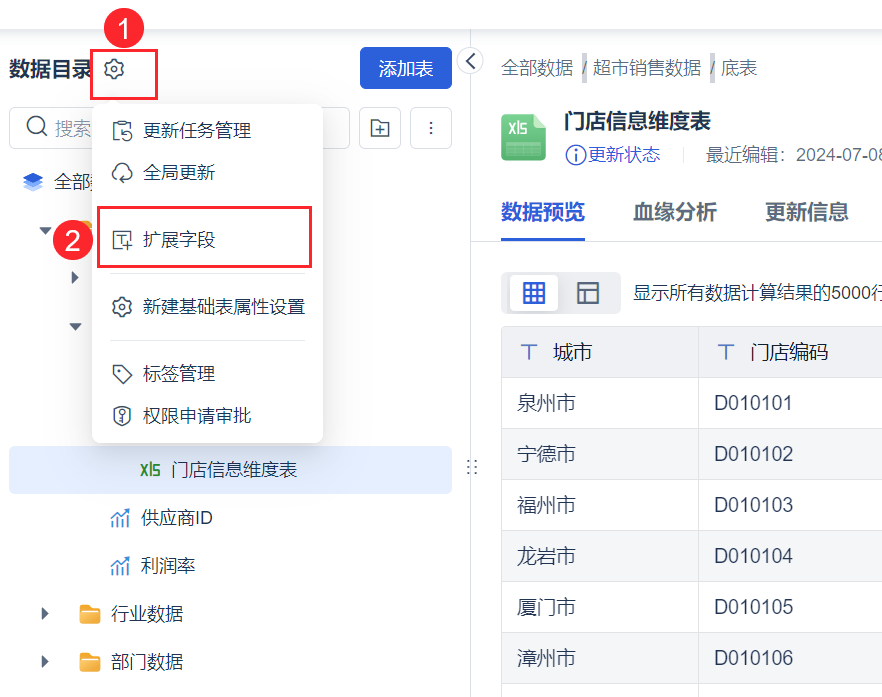
2)点击「添加字段」即可对新增的字段设置名称和字段类型(文本、数值、日期)并设置是否可以被搜索。
已添加的字段不可修改字段类型,但可移动位置、修改名称、修改搜索状态、删除。如下图所示:
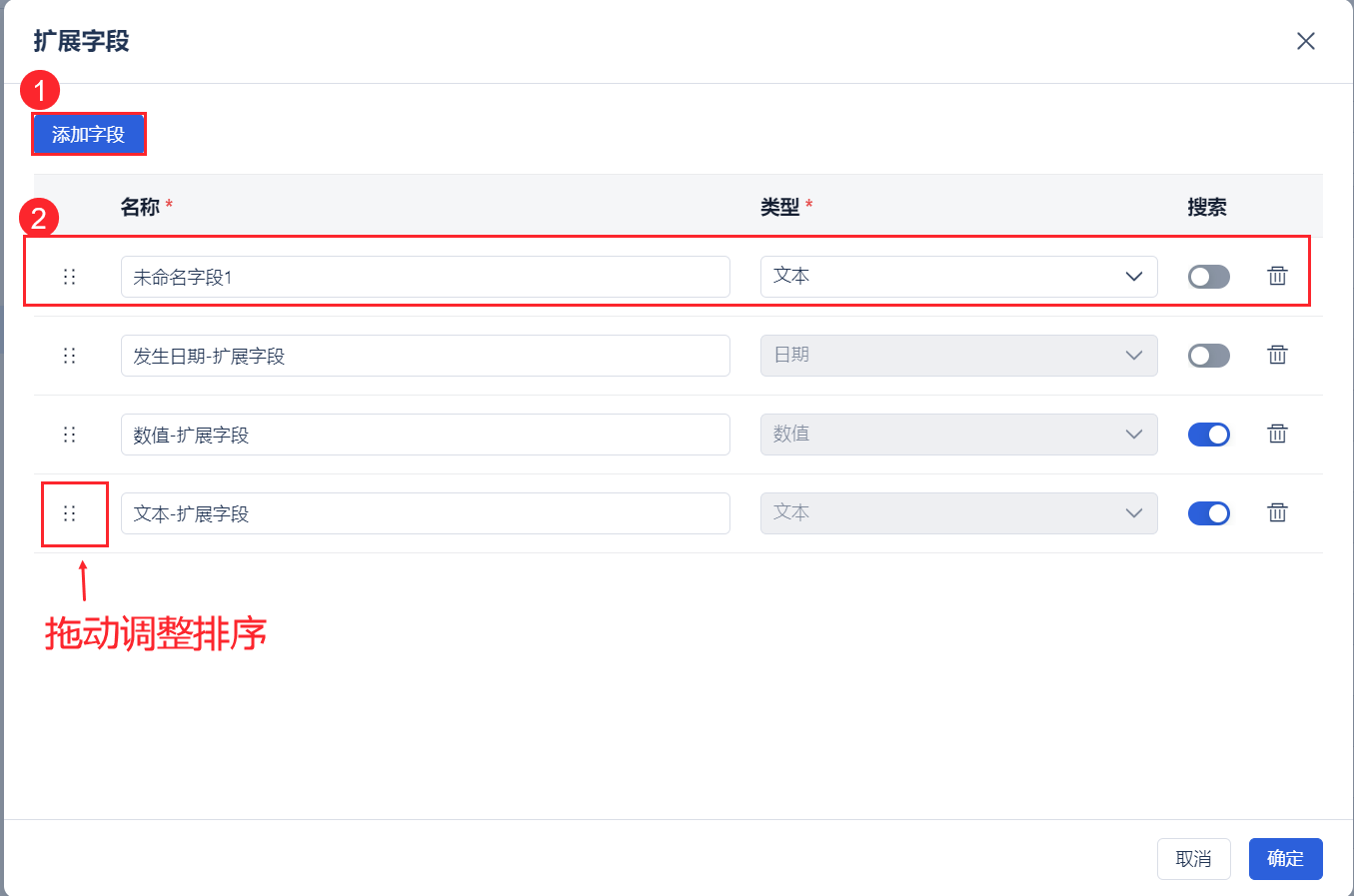
3)IT 在对「数据表、指标、维度、业务模型」时,可添加「扩展字段」内容。如下图所示:
「数据表」
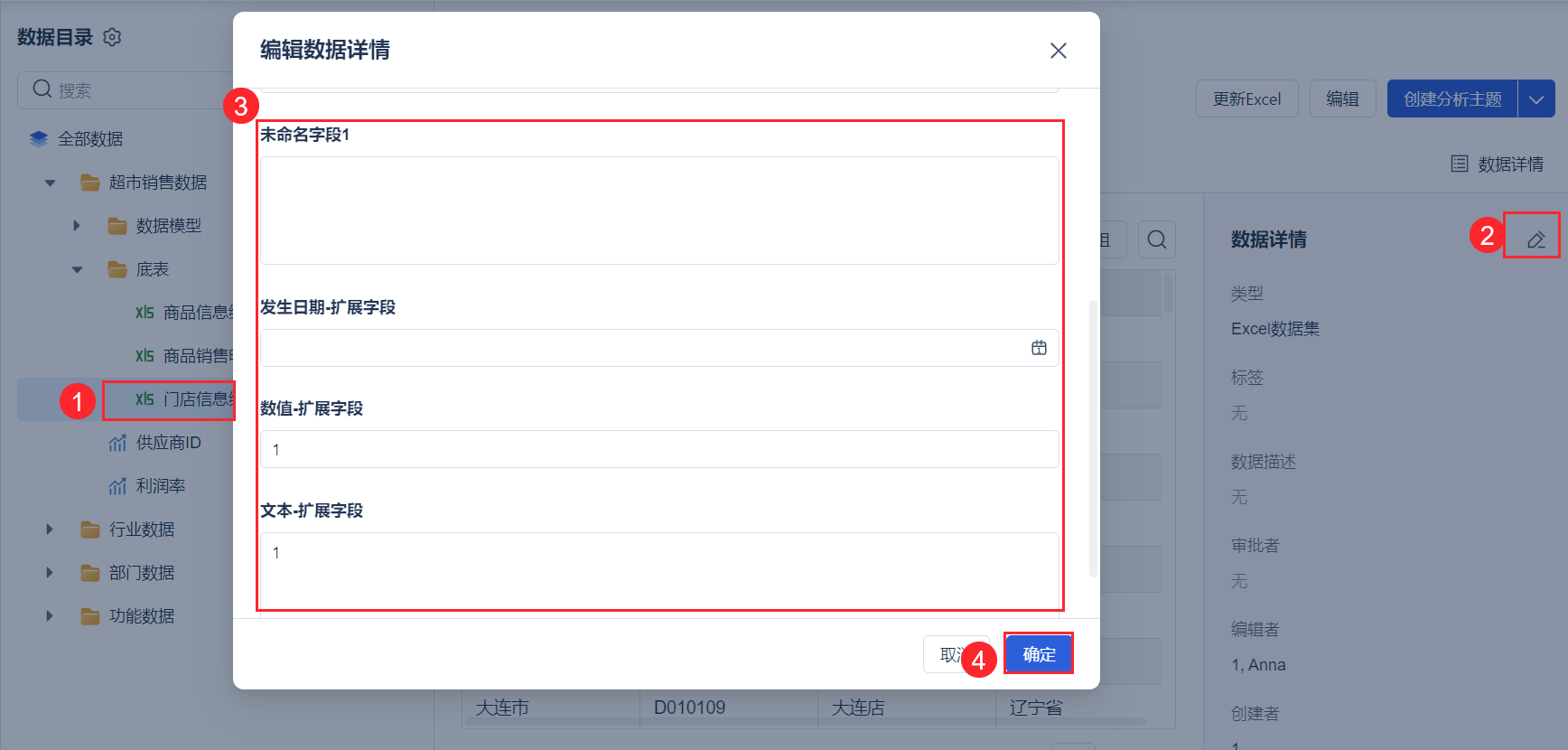
「模型中心」

4)完成后,在「数据详情」中即可看到内容。如下图所示:
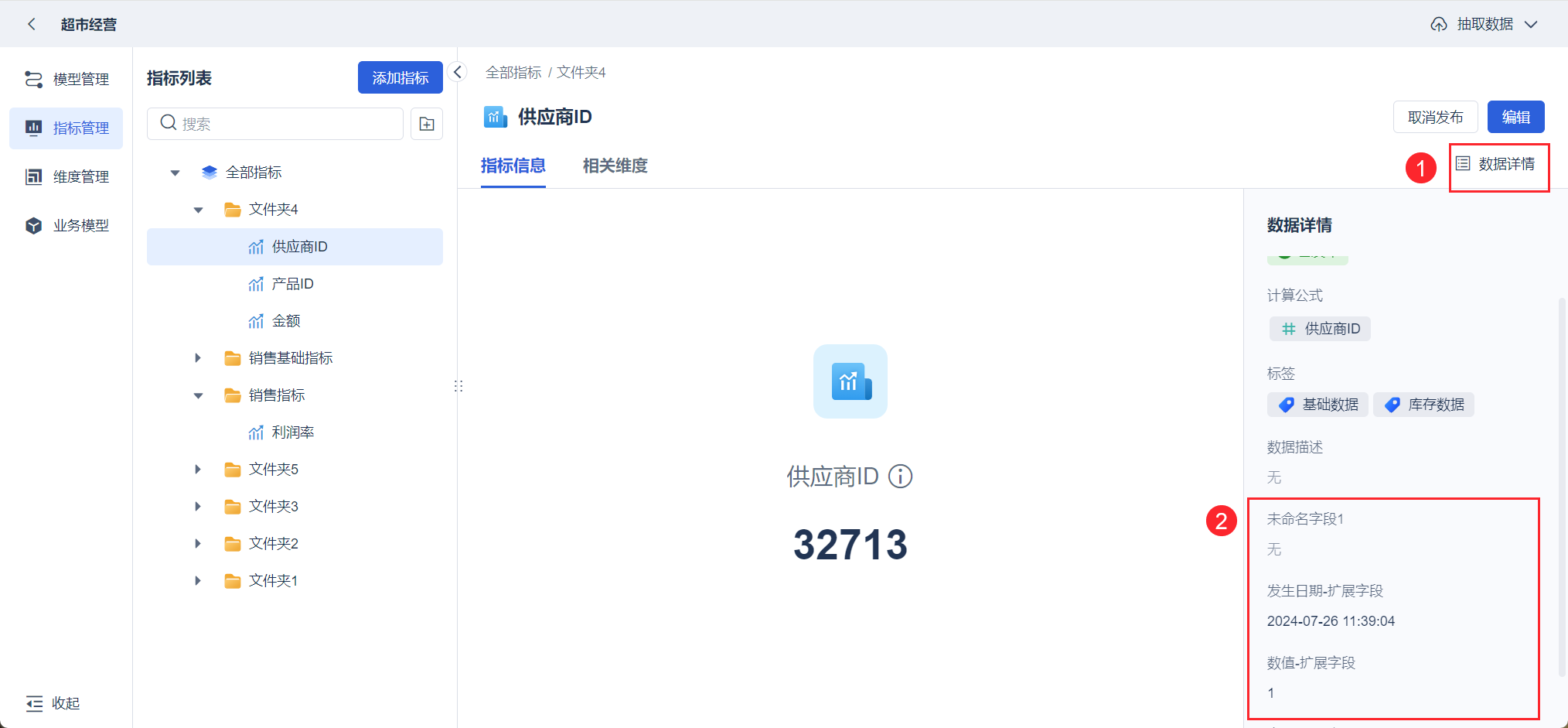
3.5 设置标签
在 IT 进行数据编辑之前,管理员先根据企业需求,设置标签,方便 IT 编辑数据的时候添加,辅助用户使用时查看。
详情请参见:标签管理
4. 业务用户编辑
4.1 搜索数据
在搜索框可搜索数据资源。详情请参见:数据目录搜索
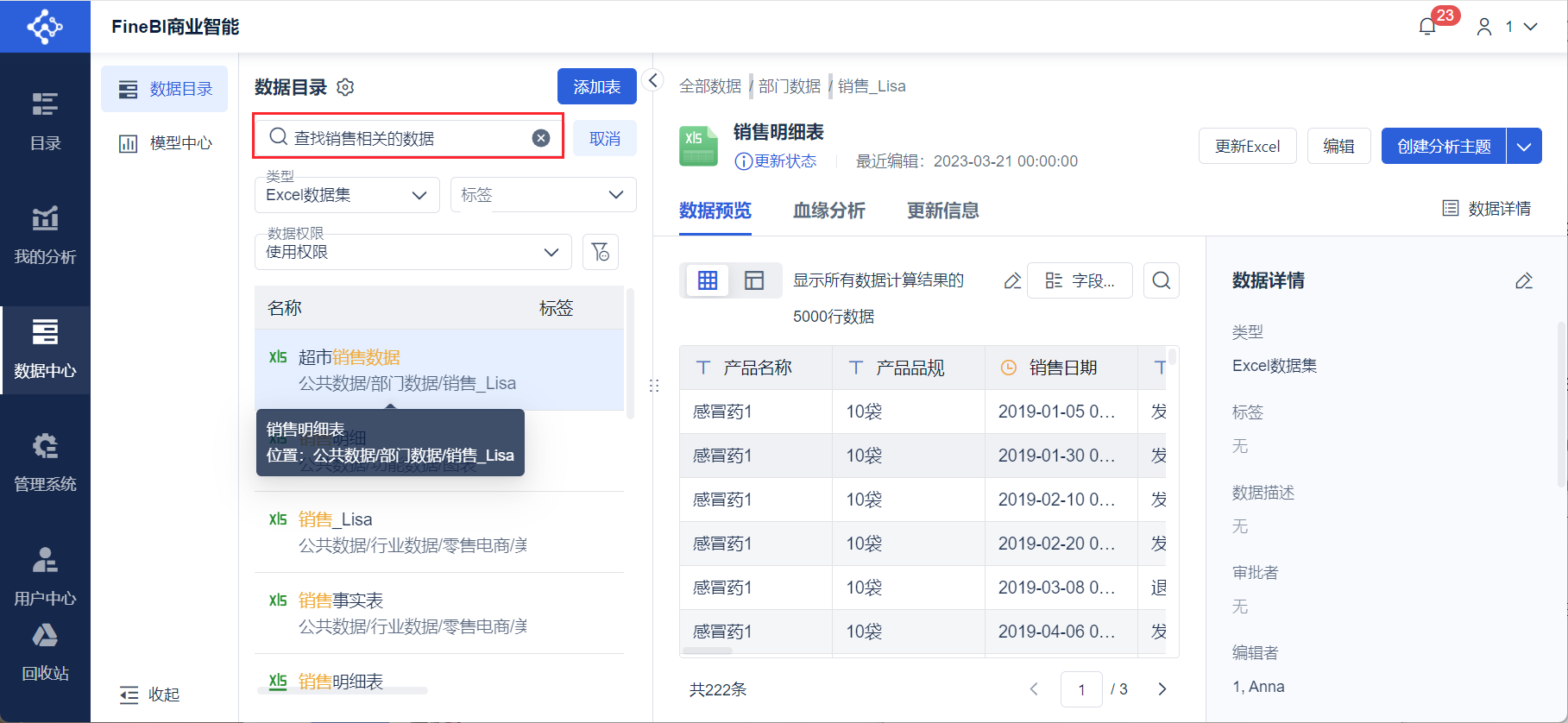
4.2 使用数据
点击「创建分析主题」,即可使用数据创建主题。如下图所示:
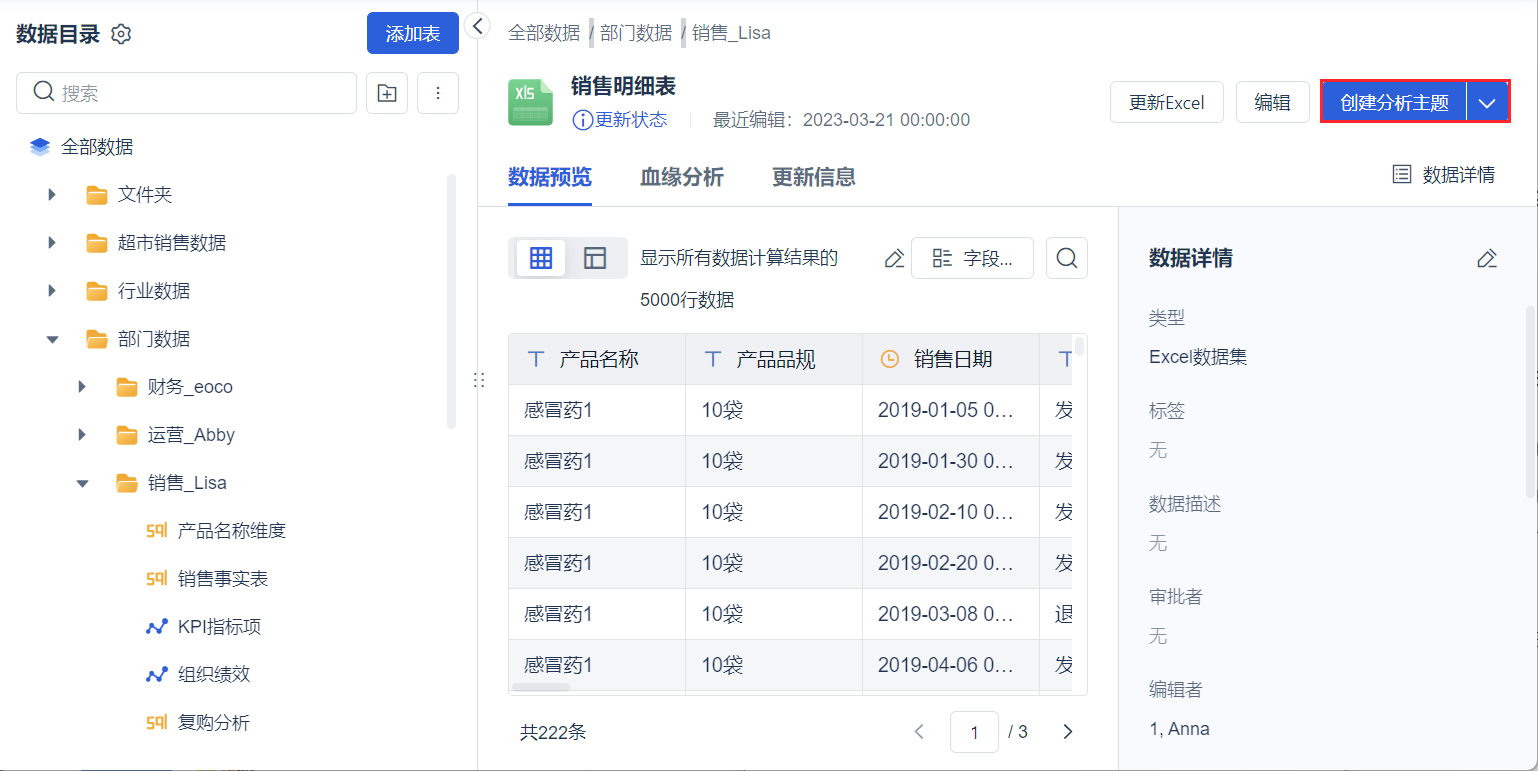
点击「添加到分析主题」可将数据添加到已有的分析主题中。如下图所示:
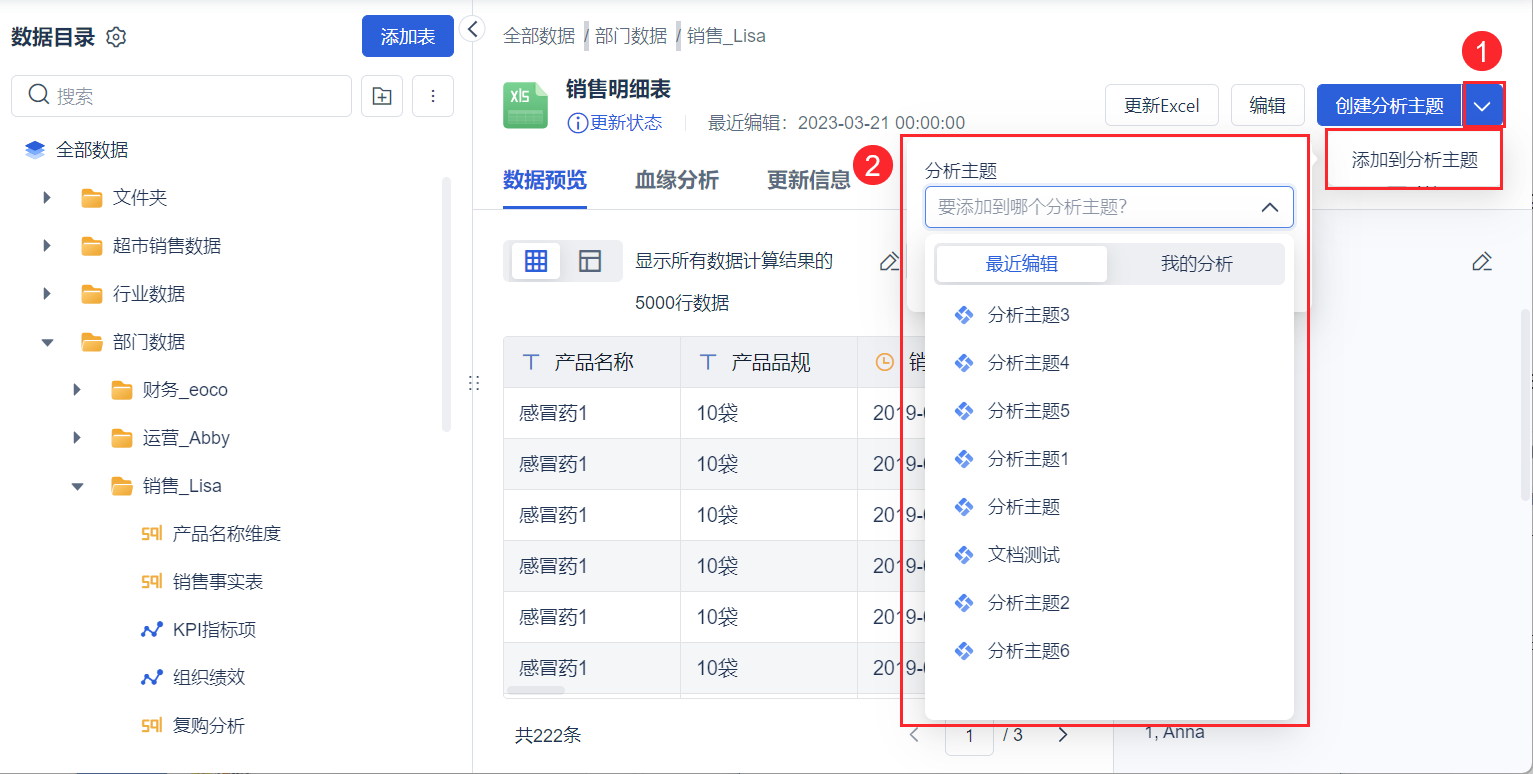
4.3 数据列表管理
数据列表支持对内容进行排序,支持按创建时间排序、按名称排序。
还可以进行「权限过滤」,开启后,查看不到没有「使用」权限的数据。如下图所示:


